Transformaciones a medida
Además de mover con tanslate(), redimensionar con scale() y girar con rotate(), el <canvas> de HTML5 dispone de dos métodos que nos permiten hacer transformaciones a medida: transform() y setTransform().
| Método | JavaScript | Descripción | Defecto |
|---|---|---|---|
| translate() | context.translate(x,y); | Mueve el origen (0,0) del <canvas> en un punto dado (x,y). |
0,0 |
| rotate() | context.rotate(ángulo); | Gira los trazados posteriores un ángulo dado (en radianes).
El punto alrededor del cual gira coincide con el origen del <canvas> (0,0) |
0 |
| scale() | context.scale(h,v); | Reduce o amplía a escala el dibujo actual. h = horizontal; v = vertical Valores que pueden tomar los parametros del método: 1=100%, 0.5=50%, 2=200%, etc... |
1,1 |
| transform() | context.transform(a,b,c,d,e,f); | Cambia los trazados posteriores, cambiando la matriz de estos. | 1,0,0,1,0,0 |
| setTransform() | context.setTransform(a,b,c,d,e,f); | Reinicia el canvas a los valores iniciales, antes de proceder a cambiar los trazados posteriores. | 1,0,0,1,0,0 |
Vea la chuleta con las propiedades y metodos() de canvas.
Cada objeto en el <canvas> tiene una matriz de transformación. 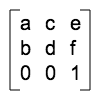 o
o 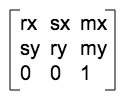
La matriz inicial ( sin transformación alguna ) tiene este aspecto: 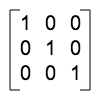
El método transform() substituye la matriz actual del objeto, por otra, y toma 6 argumentos (a,b,c,d,e,f). Los 6 argumentos corresponden a los 6 primeros elementos de la matriz y representan:
| a | rx | Redimensiona horizontalmente el dibujo. | ejemplo |
| b | sy | Sesga verticalmente el dibujo | ejemplo |
| c | sx | Sesga horizontalmente el dibujo | ejemplo |
| d | ry | Redimensiona verticalmente el dibujo | ejemplo |
| e | mx | Mueve horizontalmente el dibujo | ejemplo |
| f | my | Mueve verticalmente el dibujo | ejemplo |
Transformar con transform()
Empezamos dibujando un cuadrado: ctx.fillRect(0,0,50,50) azul (#0000FF) que dejamos como testigo en la esquina superior izquierda.
A continuación cambiamos el color, transformamos el contexto del <canvas> con ctx.transform(.7,.7,-.7,.7,125,10) y dibujamos de nuevo el mismo rectángulo.
Repetimos esta operación dos veces más, y como que las transformaciones en el canvas son cumulativas, cada vez obtenemos algo diferente.
var canvas = document.getElementById("lienzo");
if (canvas && canvas.getContext) {
var ctx = canvas.getContext("2d");
if (ctx) {
ctx.fillStyle = "#0000FF";
ctx.fillRect(0,0,50,50);
ctx.fillStyle = "#1E90FF";
ctx.transform(.7, .7, -.7, .7, 125,10);
ctx.fillRect(0,0,50,50);
ctx.fillStyle = "#FF0000";
ctx.transform(.7, .7, -.7, .7, 135,10);
ctx.fillRect(0,0,50,50);
ctx.fillStyle = "#FF9900";
ctx.transform(.7, .7, -.7, .7, 145,10);
ctx.fillRect(0,0,50,50);
}
}Transformar con setTransform()
A diferencia de transform(), el método setTransform() no es cumulativo, ya que vuelve a poner a cero ( set ) el contexto del <canvas>.
A continuación aprovechamos el código del ejemplo anterior con la única diferencia que utilizamos el método setTransform() en lugar de transform().
Veamos la diferencia.
var canvas1 = document.getElementById("lienzo1");
if (canvas1 && canvas1.getContext) {
var ctx1 = canvas1.getContext("2d");
if (ctx1) {
ctx1.fillStyle = "#0000FF";
ctx1.fillRect(0,0,50,50);
ctx1.fillStyle = "#1E90FF";
ctx1.setTransform(.7, .7, -.7, .7, 125,10);
ctx1.fillRect(0,0,50,50);
ctx1.fillStyle = "#FF0000";
ctx1.setTransform(.7, .7, -.7, .7, 135,10);
ctx1.fillRect(0,0,50,50);
ctx1.fillStyle = "#FF9900";
ctx1.setTransform(.7, .7, -.7, .7, 145,10);
ctx1.fillRect(0,0,50,50);
}
}Algunos casos prácticos
Como ya hemos visto la matriz inicial ( sin transformación alguna ) tiene este aspecto:
ctx.transform(1,0,0,1,0,0);
Para trasladar el objeto tenemos que modificar los últimos dos parámetros de la matriz de esta manera:
var x = 125; // el desplazamiento vertical var y = 50;// el desplazamiento horizontal //primero transformamos el contexto ctx.transform(1,0,0,1,x,y); //después dibujamos el objeto, un rectángulo en este caso, con las coordenadas de la esquina izquierda arriba en el origen del canvas (0,0) ctx.fillRect(0, 0, 50, 50);
See the Pen cc8fc95b2f7972cb1017480354c72b74 by Gabi (@enxaneta) on CodePen.
Para redimensionar el objeto habrá que modificar el primero y el cuarto parámetro de la matriz de esta manera:
var rx = 2; // la escala horizontal var ry = .5; // la escala vertical /*primero transformamos el contexto en este caso la anchura del contexto aumentara a 200% de su valor inicial (rx = 2), mientras que la altura se verá reducida a un 50% (ry = .5).*/ ctx.transform(rx,0,0,ry,0,0); //después dibujamos el objeto ctx.fillRect(50, 120, 50, 50);
See the Pen Redimensionar con transform() by Gabi (@enxaneta) on CodePen.
Para sesgar un objeto tenemos que modificar el segundo y el tercero parámetro de la matriz de esta manera:
var sx = Math.PI/6; // la deformación horizontal: un ángulo en radianes var sy = 0; // la deformación vertical, nula en este caso ctx.transform(1,sx,sy,1,0,0); //después dibujamos el objeto ctx.fillRect(130, -20, 50, 50);
See the Pen Redimensionar con transform() by Gabi (@enxaneta) on CodePen.
Para girar un objeto con el método transform() o setTransform() tenemos que sesgarlo y redimensionarlo a la vez. Por ejemplo si queremos girarlo en un ángulo de 45°, tenemos que escribir:
var a = Math.PI/4;//el ángulo en radianes var a_cos = Math.cos(a); var a_sin = Math.sin(a); //primero transformamos el contexto ctx.transform(a_cos, a_sin, -a_sin, a_cos, 0, 0); //después dibujamos el objeto ctx.fillRect(125, -80, 50, 50);
See the Pen Girar con transform() by Gabi (@enxaneta) on CodePen.